Netflix on luultavasti laajimmin saatavilla kaikista suurista suoratoistopalveluista. Sitä on saatavana 190 maassa ympäri maailmaa, ja näin ollen se näkyy Google Play Kaupassa suurimmalle osalle maailman väestöstä. Jotkut käyttäjät kuitenkin ilmoittavat, että Netflix ei jostain syystä ole Google Play Kaupassa. Meillä on tälle muutama selitys, joten tarkista ne alla.
Sisällysluettelo:
- Tarkista, tukeeko laitettasi
- Tarkista SafetyNet
- Asenna APK ja yritä uudelleen
Miksi Netflix ei ole saatavilla Google Playssa?
Netflix-sovellus ei ehkä ole saatavilla Google Play Kaupasta, koska laitettasi ei tueta, SafetyNet-tarkistus epäonnistuu tai alueesi Play Kaupassa on virhe. Voit aina kokeilla APK:n sivulatausta voittaaksesi suurimman osan näistä esteistä.
1. Tarkista, tukeeko laitettasi
Ensimmäinen asia on varmistaa, että laitettasi tuetaan. On niin monia laitteita, jotka saavat Netflixin Play Kaupasta, alkaen Androidista ja ChromeOS:stä ja siirtymällä Android-digisovittimiin ja älytelevisioihin, joissa on Android. Monissa niistä on esiasennettu Netflix.
Suurin osa nykyaikaisista laitteista tukee Netflixiä, mutta vanhoilla laitteilla ja varsinkaan laitteilla, jotka eivät ole valtuutettuja, ei ole pääsyä Netflix-sovellukseen. Yksinkertaisen Google-haun pitäisi palauttaa, tukeeko laitteesi Netflixiä vai ei. Meidän on kuitenkin sanottava, että sinulla on oltava melko vanhentunut laite (vanhempi kuin Android 2.3), jotta Netflix ei näy Play Kaupassa.
2. Tarkasta SafetyNet
Toinen huomioitava asia on SafetyNet-protokolla Android-pohjaisissa laitteissa. Jos protokolla epäonnistuu ja Android-laitteesi ei ole suojattu, et voi ladata ja käyttää monia sovelluksia. Lista ei ole liian pitkä, mutta se sisältää suoratoistopalvelut ja pankkisovellukset. Mikä on enemmän kuin tarpeeksi, jotta monet ihmiset välttävät mukautettuja ROM-levyjä ja beta-testausta.
SafetyNet epäonnistuu yleensä, jos laitteesi on juurtunut, mukautetuilla ROM-levyillä ja beta-versioilla. Periaatteessa, jos ohjelmisto ei ole Googlen sertifioima, et tuskin läpäise SafetyNetiä.
Voit tarkistaa, läpäiseekö laitteesi SafetyNet SafetyNet Checkerin avulla. Saat sen Google Play Kaupasta täältä . Jos Android läpäisee kokeen, mutta et vieläkään näe Netflixiä Storessa, siirry seuraavaan vaiheeseen. Jos ei, ota yhteyttä Magiskiin. Vaikka SafetyNetin voittaminen on ajan myötä yhä vaikeampaa, se on silti mahdollista.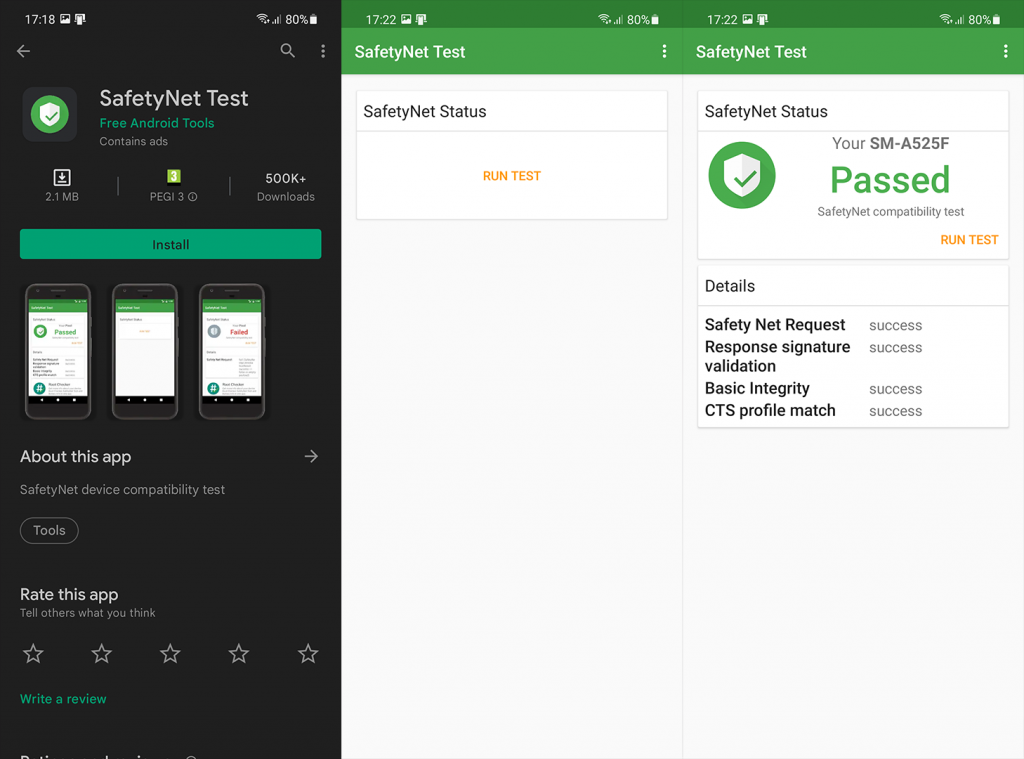
3. Asenna APK ja yritä uudelleen
Lopuksi, jos et näe Netflixiä (tai muuta sovellusta) Google Play Kaupassa, se ei tarkoita, että et voi käyttää sitä. On aina tapa ladata APK sivulta laitteellesi ja asentaa Netflix sillä tavalla. Käsittelimme koko menettelyn tässä yksityiskohtaisten ohjeiden kera. Mutta jos et voi vaivautua syvällisempiin näkemyksiin, voimme siirtyä suoraan liiketoimintaan.
Näin asennat Netflix APK:n APK Mirrorista:
- Siirry APK Mirroriin tästä .
- Lataa APK ja suorita se . Vältä beta-julkaisuja paremman vakauden saavuttamiseksi.
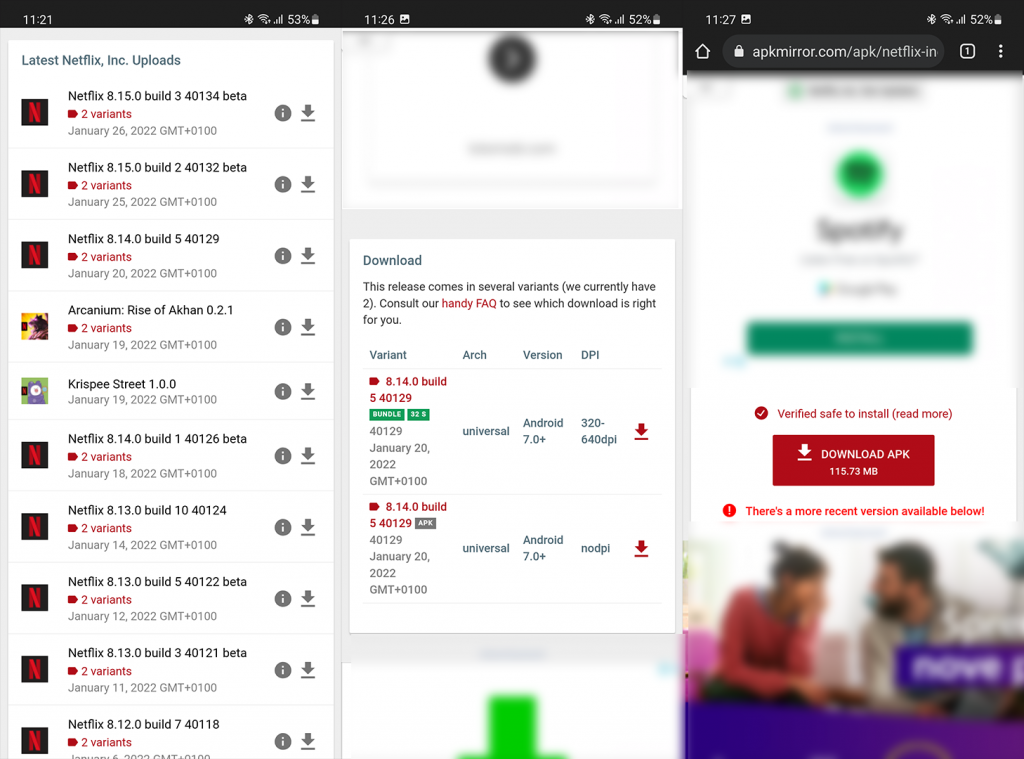
- Salli asennus kolmannen osapuolen lähteistä .
- Asenna APK ja kirjaudu sisään tunnuksillasi.
Emme suosittele muunneltujen Netflix-versioiden lataamista. Ensinnäkin useimmat niistä ovat peer-2-peer-mainoksia vaivaamia petollisia sovelluksia. Toiseksi, turvallisuusasioiden lisäksi riskit paljon, jos maassasi on tiukat lait immateriaaliomaisuuden piratismia vastaan, ja useimmat niistä tekevät juuri niin.
Tämän sanomalla voimme päättää tämän artikkelin. Kiitos, että luit, ja älä unohda jakaa kokemuksiasi ongelmasta ja tarjota vaihtoehtoisia tapoja korjata se. Voit tehdä sen alla olevassa kommenttiosiossa tai ottaa meihin yhteyttä ja .
![Xbox 360 -emulaattorit Windows PC:lle asennetaan vuonna 2022 – [10 PARHAAT POINTA] Xbox 360 -emulaattorit Windows PC:lle asennetaan vuonna 2022 – [10 PARHAAT POINTA]](https://img2.luckytemplates.com/resources1/images2/image-9170-0408151140240.png)
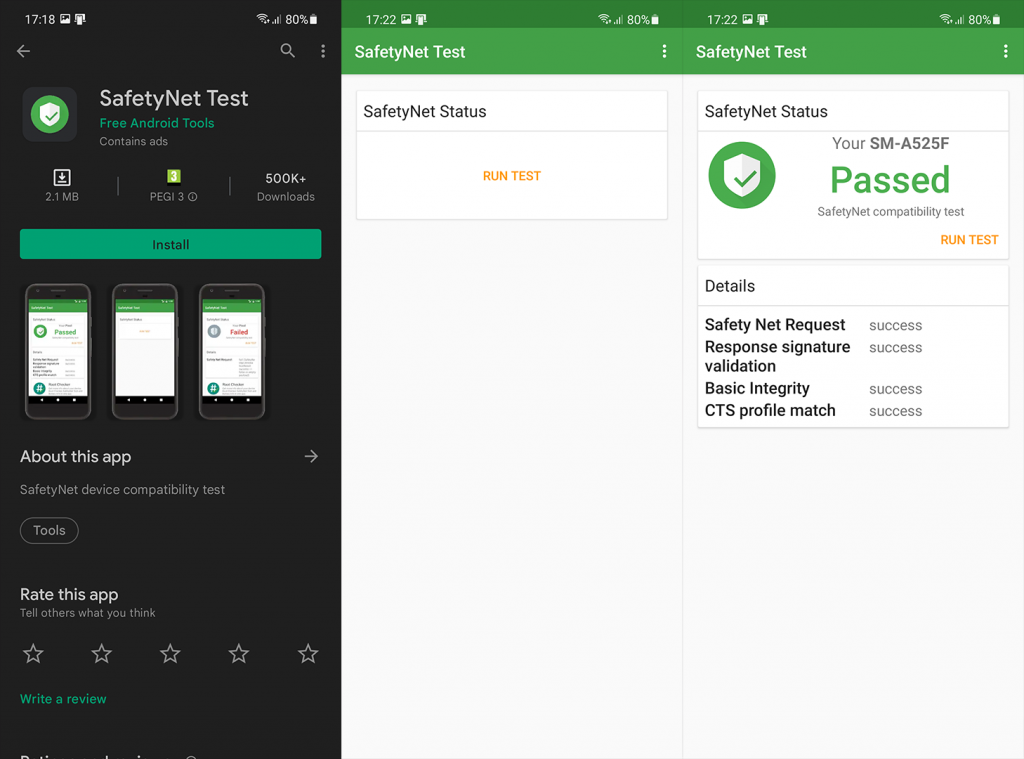
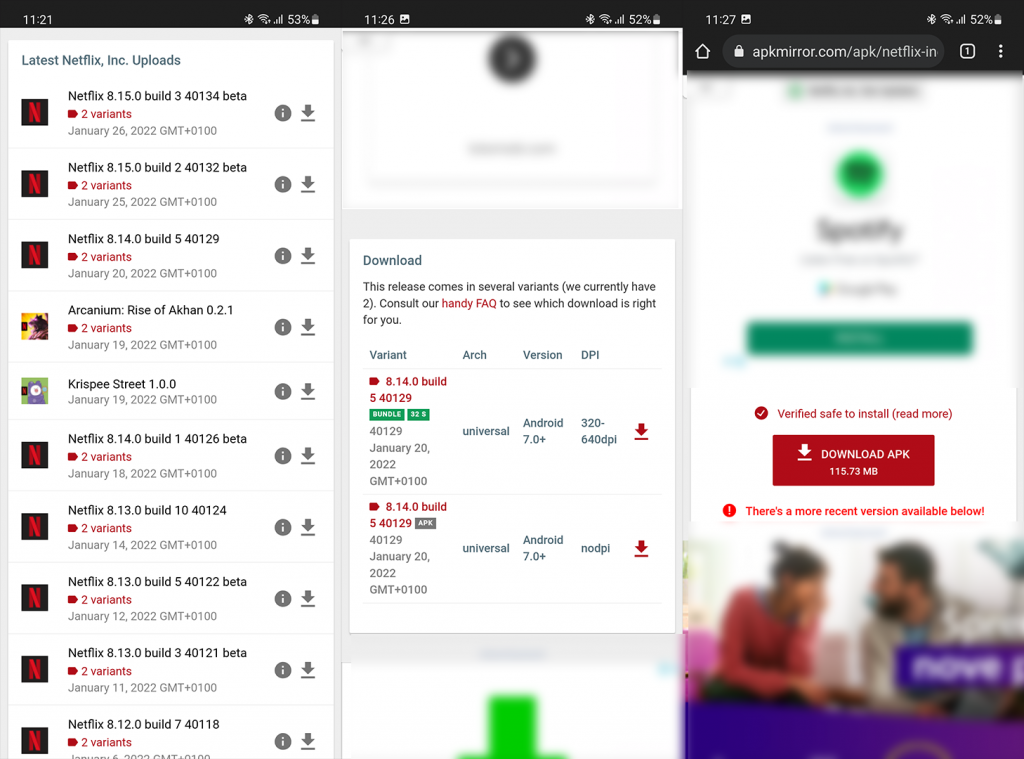
![[100 % ratkaistu] Kuinka korjata Error Printing -viesti Windows 10:ssä? [100 % ratkaistu] Kuinka korjata Error Printing -viesti Windows 10:ssä?](https://img2.luckytemplates.com/resources1/images2/image-9322-0408150406327.png)




![KORJAATTU: Tulostin on virhetilassa [HP, Canon, Epson, Zebra & Brother] KORJAATTU: Tulostin on virhetilassa [HP, Canon, Epson, Zebra & Brother]](https://img2.luckytemplates.com/resources1/images2/image-1874-0408150757336.png)

![Kuinka korjata Xbox-sovellus, joka ei avaudu Windows 10:ssä [PIKAOPAS] Kuinka korjata Xbox-sovellus, joka ei avaudu Windows 10:ssä [PIKAOPAS]](https://img2.luckytemplates.com/resources1/images2/image-7896-0408150400865.png)
